Cara Melihat Kata Sandi Tersimpan di Google Chrome
Konsultan Seo – Google Chrome adalah browser web lintas platform yang dikembangkan oleh Google. Browser ini pertama kali dirilis pada tahun 2008 untuk Microsoft Windows yang dibangun dengan komponen software gratis dari Apple WebKit dan Mozilla Firefox.
Kemudian pada saat itu, Chrome diporting ke Linux, macOS, iOS, dan Android yang dipertunjukkan sebagai browser bawaan. Semakin ke sini, Google Chrome sudah cukup banyak berkembang dan bahkan Google telah membekali Google Chrome dengan berbagai fitur yang dapat mempermudah para penggunanya untuk menyelesaikan tugas atau pekerjaan yang dilakukan bersamaan dengan Google Chrome.
Ada banyak fitur yang diberikan oleh Google terhadap Google Chrome salah satunya adalah fitur simpan kata sandi. Fitur ini akan membuat para penggunanya untuk dapat menyimpan user login email atau sandi dari sebuah website, sosial media dan hal hal yang berkaitan dengan kata sandi lainnya.
Jika anda termasuk dengan salah satu pengguna fitur ini pastinya anda sudha paham bagaimana cara kerja dari fitur ini.
Dari sekian banyak orang yang menggunakan fitur ini, tidak semuanya tau bagaimana cara melihat kata sandi yang tersimpan di google chrome. Jika anda ingin tau bagaimana cara mengecek sandi yang tersimpan tersebut, silahkan ikuti artikel ini hingga selesai.
Cara Mengetahui Kata Sandi Tersimpan di Google Chrome
Ada kalanya kita ingin mengecek kata sandi dari sebuah akun yang tersimpan di google chrome terutama ketika kita lupa dengan kata sandi tersebut dan ingin login ke perangkat lain, maka kata sandi yang tersimpan di Google Chrome bisa menjadi pengingat anda.
Cara Melihat Kata Sandi Tersimpan di Google Chrome
Pertama tama silahkan buka browser chrome anda melalui PC/Laptop
Klik tanda titik tiga yang berada di pojok kiri atas sebelah kanan atau di samping foto profil
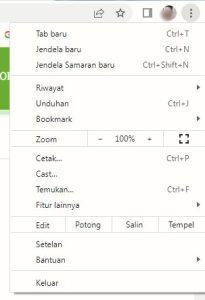
Silahkan klik setelan
Pada menu setelan silahkan klik menu isi otomatis
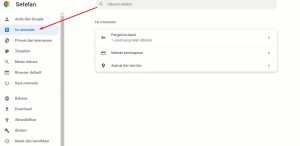
Di dalam menu isi otomatis nantinya anda akan menemukan 3 menu pilihan yaitu pengelolaan kata sandi, metode pembayaran, alamat dan lain lain. Untuk mengecek kata sandi yang tersimpan anda bisa memilih menu pengolahan kata sandi.
Pada menu pengolahan kata sandi, nantinya anda akan ditampilkan dengan beberapa informasi seperti situs, nama pengguna dan sandi. Nantinya kata sandi yang tersimpan akan ditampilkan dengan tanda “*” (bintang) untuk mengeceknya silahkan klik tanda mata yang terdapat pada bagian samping kata sandi tersebut.
Baca juga Cara Berhenti Menerima Email Dari Facebook
Cara Menyimpan Password secara Otomatis di Google Chrome
Setelah mengetahui cara mengecek kata sandi yang tersimpan di Google Chrome, rasanya kurang lengkap jika anda belum tau bagaimana cara setting Google Chrome agar dapat menyimpan kata sandi secara otomatis. Jika ingin tau caranya, simak langkah langkahnya sebagai berikut.
Pertama tama silahkan buka aplikasi browser Google Chrome anda dan pastikan google chrome yang anda gunakan merupakan versi terbaru.
Pada halaman utama google chrome silahkan klik titik tiga di bagian pojok kanan atas, kemudian klik opsi Settings.
Di halaman Settings, klik opsi Autofill kemudian klik opsi Password.
Aktifkan toogle “offer to save passwaord”
Setelah fitur penyimpanan tersebut diaktifkan, maka nantinya setiap kali anda login ke sebuah akun yang menggunakan kata sandi dan username/email maka google chrome akan menawarkan kata sandi untuk disimpan atau tidak.
Itulah cara dan langkah mengecek kata sandi yang tersimpan di Google Chrome. Semoga bermanfaat dan selamat mencoba..!!

